双网卡共享上网教程
双网卡设置
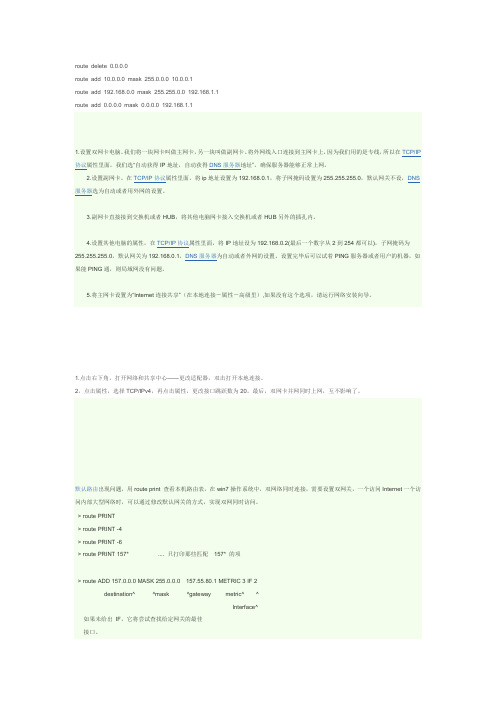
route delete 0.0.0.0route add 10.0.0.0 mask 255.0.0.0 10.0.0.1route add 192.168.0.0 mask 255.255.0.0 192.168.1.1route add 0.0.0.0 mask 0.0.0.0 192.168.1.11.设置双网卡电脑。
我们将一块网卡叫做主网卡,另一块叫做副网卡。
将外网线入口连接到主网卡上,因为我们用的是专线,所以在TCP/IP 协议属性里面,我们选―自动获得IP地址,自动获得DNS服务器地址‖。
确保服务器能够正常上网。
2.设置副网卡。
在TCP/IP协议属性里面,将ip地址设置为192.168.0.1,将子网掩码设置为255.255.255.0,默认网关不设,DNS 服务器选为自动或者用外网的设置。
3.副网卡直接接到交换机或者HUB,将其他电脑网卡接入交换机或者HUB另外的插孔内。
4.设置其他电脑的属性,在TCP/IP协议属性里面,将IP地址设为192.168.0.2(最后一个数字从2到254都可以),子网掩码为255.255.255.0,默认网关为192.168.0.1,DNS服务器为自动或者外网的设置。
设置完毕后可以试着PING服务器或者用户的机器,如果能PING通,则局域网没有问题。
5.将主网卡设置为―Internet连接共享‖(在本地连接-属性-高级里),如果没有这个选项,请运行网络安装向导。
1.点击右下角,打开网络和共享中心——更改适配器,双击打开本地连接。
2,点击属性,选择TCP/IPv4,再点击属性,更改接口跳跃数为20。
最后,双网卡并网同时上网,互不影响了。
默认路由出现问题,用route print 查看本机路由表,在win7操作系统中,双网络同时连接,需要设置双网关,一个访问Internet一个访问内部大型网络时,可以通过修改默认网关的方式,实现双网同时访问。
> route PRINT> route PRINT -4> route PRINT -6> route PRINT 157* .... 只打印那些匹配157* 的项> route ADD 157.0.0.0 MASK 255.0.0.0 157.55.80.1 METRIC 3 IF 2destination^ ^mask ^gateway metric^ ^Interface^如果未给出IF,它将尝试查找给定网关的最佳接口。
Win双网卡实现双线接入互联互通

Win2003双网卡实现双线接入互联互通2010-05-05 11:54:34标签:Win网卡休闲互联互通职场在没有路由器和三层交换机的情况下,可以利用Windows 2003 Server 的路由和远程访问(RRAS)实现软路由,把多个网段连接起来。
还可利用RRAS中的输入/输出筛选器设置具体的基于IP、基于协议、基于应用(端口)的访问控制。
一、首先以两个网段为例,说明如何实现互联及其原理。
网络A:192.168.10.X255.255.255.0 ||网卡a:192.168.10.250 网卡b:192.168.0.7 ||网络B:192.168.0.X 255.255.255.0 首先说明一下,对于此种简单互联,并不需要配置动态路由协议RIPv2或OSPF。
动态路由协议是用于两个或两个以上路由器之间自动交换路由信息的,而这种情况只需要一台2000S计算机配两块网卡充当路由器。
实现起来很简单,只需要在2000S上启用RRAS,选“网络路由器”即可。
原理如下:A、未配置RRAS时 192.168.10.X---192.168.10.250:通,因为是同一网段的192.168.10.X---192.168.0.7:通,是因为两个网卡都在同一台计算机2000S上,NT/2000默认启用“IP转发”。
也就是说在未启用RRAS时,在各自网段的计算机就都能PING通作为路由器的2000S的两个网卡IP,但这时不能PING通另外网段的计算机。
B、配置并启用RRAS后,192.168.10.X---192.168.0.X马上就通了。
并不需要手动添加路由记录,或使用动态路由协议。
因为2000S的RRAS会根据两块网卡的TCP/IP配置,自动生成两条记录,内容如下:接口:网卡b(192.168.0.7) 目标:192.168.0.0 掩码:255.255.255.0 网关:192.168.0.7 意思就是:想访问192.168.0.X,走192.168.0.7这个口。
双网卡怎么拨号
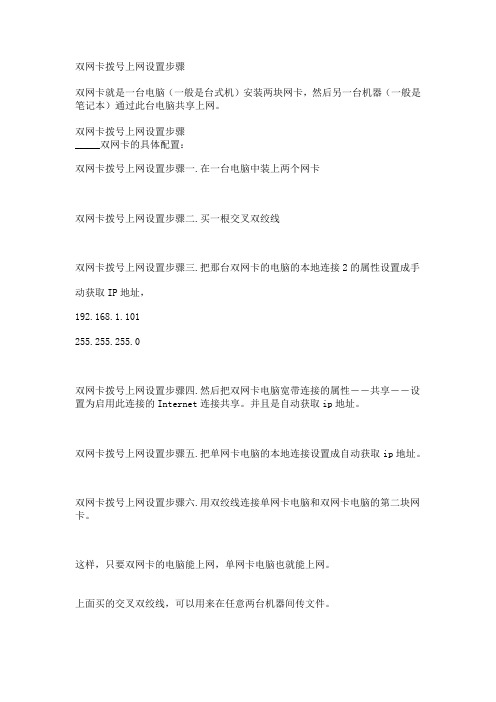
双网卡拨号上网设置步骤双网卡就是一台电脑(一般是台式机)安装两块网卡,然后另一台机器(一般是笔记本)通过此台电脑共享上网。
双网卡拨号上网设置步骤_____双网卡的具体配置:双网卡拨号上网设置步骤一.在一台电脑中装上两个网卡双网卡拨号上网设置步骤二.买一根交叉双绞线双网卡拨号上网设置步骤三.把那台双网卡的电脑的本地连接2的属性设置成手动获取IP地址,192.168.1.101255.255.255.0双网卡拨号上网设置步骤四.然后把双网卡电脑宽带连接的属性--共享--设置为启用此连接的Internet连接共享。
并且是自动获取ip地址。
双网卡拨号上网设置步骤五.把单网卡电脑的本地连接设置成自动获取ip地址。
双网卡拨号上网设置步骤六.用双绞线连接单网卡电脑和双网卡电脑的第二块网卡。
这样,只要双网卡的电脑能上网,单网卡电脑也就能上网。
上面买的交叉双绞线,可以用来在任意两台机器间传文件。
只要把一台的本地连接设置成:192.168.1.101255.255.255.0192.168.1.101192.168.1.101教程来源:另一台设成:192.168.0.2255.255.255.0192.168.1.101192.168.1.101并且把工作组设成一样的,就能在网上邻居找到对方了。
双网卡配置的常见问题:两台电脑不能正常通信,并且不能在网上邻居找到对方。
解决方案:我的电脑--右键--管理选项--本地用户和组--用户--把右面栏里带红叉的项目的属性里面所有的选项,除了密码永不过期前面的对勾,全部点没去掉。
一台电脑用双网卡内外网访问设置

一台电脑用双网卡,一个内网,一个外网,怎么让两个网卡同时工作,能进内网又能上外网?(注:根据自己的网段修改相应的地址)一、windows进入命令窗1、cmd2、route print 看路由表永久路由:二、内网(192.168.1.0网段)命令:route add -p 192.168.1.0 mask 255.255.255.0 192.168.1.253解释:a、Route add -p是Route的一个命令,就是为当前Windows系统路由列表中永久添加一条静态路由,重启系统依然有效。
b、永久添加一条静态路由为192.168.1网段,子网掩码为3个255,下一跳路由地址192.168.1.253(内网)三、外网(192.168.68.0网段)命令:route add -p 192.168.68.0 mask 255.255.255.0 192.168.68.1解释:a、Route add -p是Route的一个命令,就是为当前Windows系统路由列表中永久添加一条静态路由,重启系统依然有效。
b、永久添加一条静态路由为192.168.68 网段,子网掩码为3个255,下一跳路由地址192.168.68.1(外网)四、删除上面永久静态路由Route delete 192.168.68.0Route delete 192.168.1.0五、错误表述的实例如下:1、上面例子正确表述正确表述:route add -p 192.168.1.0 mask 255.255.255.0 192.168.1.253 正确表术:route add -p 192.168.68.0 mask 255.255.255.0 192.168.68.1 2、错误表述a错误表述:route add -p 192.0.0.0 mask 255.255.255.0 192.168.1.253错误表述:route add -p 192.0.0.0 mask 255.255.255.0 192.168.68.1错误说明:这种情况开头192IP网段会下一跳路由转发两个地址,可能造成网络不稳定与断网出口不唯一。
双网卡实现NAT软路由上网
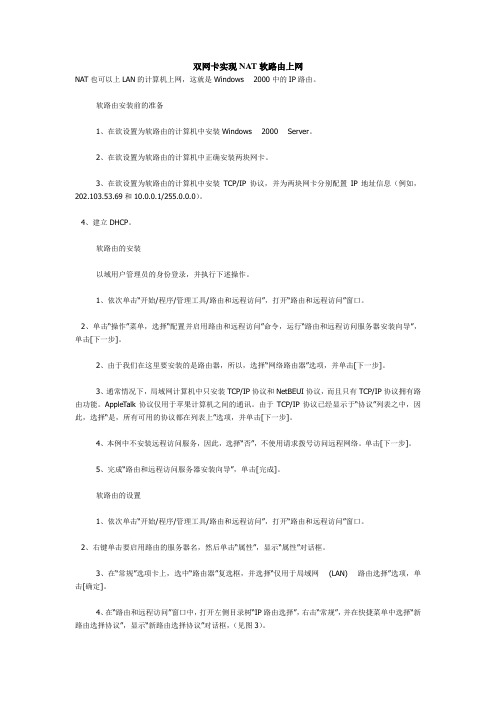
双网卡实现NAT软路由上网NAT也可以上LAN的计算机上网,这就是Windows 2000中的IP路由。
软路由安装前的准备1、在欲设置为软路由的计算机中安装Windows 2000 Server。
2、在欲设置为软路由的计算机中正确安装两块网卡。
3、在欲设置为软路由的计算机中安装TCP/IP协议,并为两块网卡分别配置IP地址信息(例如,202.103.53.69和10.0.0.1/255.0.0.0)。
4、建立DHCP。
软路由的安装以域用户管理员的身份登录,并执行下述操作。
1、依次单击“开始/程序/管理工具/路由和远程访问”,打开“路由和远程访问”窗口。
2、单击“操作”菜单,选择“配置并启用路由和远程访问”命令,运行“路由和远程访问服务器安装向导”,单击[下一步]。
2、由于我们在这里要安装的是路由器,所以,选择“网络路由器”选项,并单击[下一步]。
3、通常情况下,局域网计算机中只安装TCP/IP协议和NetBEUI协议,而且只有TCP/IP协议拥有路由功能。
AppleTalk协议仅用于苹果计算机之间的通讯。
由于TCP/IP协议已经显示于“协议”列表之中,因此,选择“是,所有可用的协议都在列表上”选项,并单击[下一步]。
4、本例中不安装远程访问服务,因此,选择“否”,不使用请求拨号访问远程网络。
单击[下一步]。
5、完成“路由和远程访问服务器安装向导”,单击[完成]。
软路由的设置1、依次单击“开始/程序/管理工具/路由和远程访问”,打开“路由和远程访问”窗口。
2、右键单击要启用路由的服务器名,然后单击“属性”,显示“属性”对话框。
3、在“常规”选项卡上,选中“路由器”复选框,并选择“仅用于局域网(LAN) 路由选择”选项,单击[确定]。
4、在“路由和远程访问”窗口中,打开左侧目录树“IP路由选择”,右击“常规”,并在快捷菜单中选择“新路由选择协议”,显示“新路由选择协议”对话框,(见图3)。
5、在“路由选择协议”列表中选中“网络地址转换(NAT)”,并单击[确定]。
Windows XP下让电脑通过无线网卡共享本地连接实现局域网共享宽带上网

有时候,宿舍只有一根网线,而有3、4台笔记本需要上网,这时,我们该怎么办呢?
下面就让我们来看看吧!Windows XP下让电脑通过无线网卡共享本地连接实现局域网共享上网。
主要实现了一台使用网线连上快带的电脑,通过无线网卡创建一个无线信号,
其他搜索到信号的电脑都能连接上此信号并上网。
下面是详细步骤(操作熟练后其实只需要一分钟。
)
第一步:打开“网络连接”(在“网上邻居”上右键,然后点“属性”),如下图:
第二步:选中“本地连接”,右键-----属性,在弹出的对话框里点“高级”标签,如下图将箭头所指选项勾上,然后点“确定”完成:
点完“确定”后可能会弹出提示,不用理会,点“是”,如下图:
第三步:“本地连接”需要设置的已经完成,接下来直接双击“网络连接”里的“无线网络”连接。
在弹出的窗口的左侧点“更改首选网络顺序”,如下图:
第四步:点“更改首选网络顺序”弹出下面的窗口,点右下角的“高级”,如下图:
第五步:在点“高级”后弹出“高级”对话框,选择“仅计算机到计算机(特定)”,然后点“关闭”
第六步:回到“无线网络连接属性”对话框,点“添加”
第七步:参照如下设置:
第八步:点“确定”后完成。
第九步:在“无线网络连接”上右键-----属性,在“常规”标签页选中“Internet协议”,点“属性”
第十步:参照下面进行设置,点击确定后完成:
第十一步:完成所有设置,待其他电脑连上该信号后,即显示“已连接上”。
PS:
如果其他电脑连上该信号后但却上不了网,那就需要参照上面第十步那样设置(出了第一行IP地址的最后一位不一样,其他均一样),
当然,有些比较龌龊的杀毒软件或防火墙会阻止信号的收发,导致无法共享。
CCproxy代理共享上网
CCProxy server 代理共享上网及管理软件。
安装说明:安装环境:双网卡1.代理服务器ccproxy须两块网卡一快网卡连接外网(进)另一块网卡连接局域网(出),ccproxy 是一款功能强大的代理共享管理软件,所以代理服务器要使用两块网卡。
2.确认服务器和局域网连接通畅,能够相互ping成功.3.服务器局域网的网卡IP和外网网卡IP在不同网段内,局域网的网卡只设置IP 地址和子网掩码,以防止路由冲突。
4.客户端的IP地址和服务器局域网的网卡IP在同一个网段内,网关和dns为局域网网卡的IP地址。
服务器设置:5.下载最新版本CCProxy代理软件下载后在服务器安装,默认全部点击next完成安装。
CCPROXY安装成功后,如果没有出现报错信息或端口冲突,接下来直接设置客户端就可以了。
(对公司的安全有较高需求可以设置点击面版的账号按扭您可以通过“新建”将用户添加进去,或通过“自动扫描”直接添加用户,包括用户的“验证类型”、“时间安排”以及通过“网站过滤”设置屏蔽特定网站和内容,允许用户上指定的网站,或禁止用户上某些网站.根据公司的要求来设置。
)客户端设置:Proxy安装完毕.接下来设置客户端IE.假设安装代理服务器CCProxy机器的局域网网卡的IP地址是:192.168.0.1,在客户机上选择IE浏览器->菜单"工具"->"Internet选项"->"连接"->"局域网设置"->选中"使用代理服务器"->"高级"->"代理服务器设置"。
取消"对所有协议均使用相同的代理服务器"。
在"HTTP"中填上代理服务器地址192.168.0.1,端口为808;在"Secure"中填上代理服务器地址192.168.0.1,端口为808;在"FTP"中填上代理服务器地址192.168.0.1,端口为808;在"Gopher"中填上代理服务器地址192.168.0.1,端口为808;在"Socks"中填上代理服务器地址192.168.0.1,端口为1080。
巧用笔记本电脑无线网卡与IPAD、手机等共享WIFI上网(经测试可用的、最完整的)
巧用笔记本电脑自带的无线网卡共享上网方案1:利用自己的无线路由器(或无线接入点)接入。
这是一个最简单的方法,在此不再赘述。
方案2:一台笔记本电脑通过100Mbps网接线接入网络(网络都是采用DHCP自动分配IP地址),其它的电脑通过无线网卡连接在一起,这样就可以实现同时上网了。
没有内置无线网卡的也可以通过使用USB,PCMICA接口的无线网卡来实现。
这种情况下,以两台笔记本电脑为例(笔记本A和笔记本B(IPAD、PSP、手机等)),采用“双机无线对联+桥接”的方式上网,首先将笔记本A连入有线网,B则是要与A进行无线连接的计算机。
如果操作系统是Windows XP的话,A的配置如下:1:鼠标右键单击“网上邻居”选择“属性”选项卡,打开“无线网络连接”的“属性”,选择“无线网络配置”。
2:点击“高级”,在窗口中选择“仅计算机到计算机”并在“自动连接到非首选网络”的方框里打勾(不勾也行)。
3:回到“无线网络配置”界面,点击“首选网络”下方的“添加”按钮,输入网络名称(如iphone),将“网络验证”设为开放式,将“数据加密”设为已禁用(也可选用WEP加密,输入密钥)。
iphone4:在“网络连接”界面中同时选中“本地连接”、“无线网络连接”并右键选择“桥接”。
如果提示错误,看你本地连接是否开启了共享上网,关闭就行了!(本地连接--属性--共享--去掉允许其他网络用户通过此计算机的Internet来连接)--桥接成功后会出现一个网桥的。
B的配置如下:双击“无线网络连接”,之后就可以在“可用无线网络列表”中看到名为"iphone" 的计算机到计算机的连接了,地址选择DHCP(就是你什么也别动,只所以进去看一下就是确认是否是DHCP自动获取!)双击后就可以进行计算机到计算机的通信了(加密的就输入密码),现在两台计算机就都可以获取IP,网关、DNS (DNS获取不到时,也可手动填写)并正常上网了。
双网卡应用方法详解
双网卡应用方法详解一、双网卡桥接(适用于不方便拉线到中继设备,且不用购买新的设备)在控制面板的网络属性里设置桥接,双网卡之前的ip配置全部失效,合成一个网桥,只需设置网桥的ip 即可二,双网卡让两个网段互联网络拓扑简图让双网互通的方法有,ics,路由nat(软路由),架设******roxy代理等。
1、ics的设置方法先打开ics的系统服务,开始——运行——services.msc然后设置adsl的连接属性,打开ics共享设置完成后,检查共享网卡的ip是否已经自动改为192.168.0.1,与之相连的那些客户端ip是否为192.16 8.0.x2、路由nat的设置方法,nat功能是只有服务器操作系统才有的功能,也就是双网卡主机系统应该是200 3之类的系统(下面用虚拟机给大家做个例子)猫——路由器拨号——网卡1桥接,虚拟2003系统一,网卡2vmnet2——网卡3vmnet2,虚拟2003系统二,网卡4vmnet3——网卡5vmnet3,虚拟客户机(截图只是让虚拟2003系统二可以访问interne t了)首先打开虚拟2003系统一的路由和远程服务(打开这个之前需要先关闭ics的),也就是2003的软路由功能接着是在路由器上设置静态路由然后是设置好ip地址,虚拟2003系统一的网卡2不设置网关,网卡1的网关指向路由器,虚拟2003系统二的网卡3的网关指向网卡2,(如果要让虚拟客户机三也要上网,还需要在路由器上再设置静态路由,并在两个2003上打开rip或其他路由协议)3、******roxy代理,只要在双网卡主机上运行******roxy,简单设置后,b网段机器就可以通过连接b网段网卡的ip来代理上网了三、使用双网卡,主机分别访问被隔开的两个网段。
网络拓扑简图引用阅读以下文章你需要懂得什么是IP地址和子网掩码的基础知识。
其他的词汇解释,需要你认真读完文章就能明白。
相关拓扑我就不画了,设想一下有这样的网络,一台PC机上面有2个网卡,各连接一个不同的网络(这里可以是单一网卡,设置了多个IP的情况)。
如何设置双网卡使其可以自由上网
分类:技术字号订阅很多朋友买了双网卡,想组建个网络,一个连接外网,一个用于内网地互联,可是装了以后却发现,不可以同时共享上网,只有单根地内网或外网可以上,这其实是设置地问题,下面我们简单说说怎样设置网卡,首先从买网卡说起吧.文档收集自网络,仅用于个人学习选择网卡首先,我们应该确定选用什么网卡.一般来说,建议大家选用两块不同型号地网卡.这是因为同型号地网卡在出厂设置时其占用资源,如中断和资源地址,都是相同地,装在同一台机器上很容易出现设备冲突.这里,我们选用“”地两块不同型号网卡:(“”主芯片,双速自适应以太网卡)和(“”主芯片,以太网卡).这是目前市场上应用较为广泛地两款网卡,具有一定地代表性.文档收集自网络,仅用于个人学习选定网卡之后,下一步就是如何安装了.这里,我们以上地安装为例来做介绍,其他操作系统上地安装和配置大同小异.文档收集自网络,仅用于个人学习把两块网卡插入插槽并固定好后,启动,系统将提示找到新硬件,进入硬件安装向导,系统自动开始复制文件并完成网卡地安装.按照同样地方法,很快可以完成另一块网卡地安装.这时,我们可以看到,在我地电脑→控制面板→系统→硬件→设备管理器地“网卡”项目中,已经有了这两块网卡地标识(和),并且属性都正常.这就表明,这两块网卡已成功安装,下面地任务就是分别对它们进行设置了.文档收集自网络,仅用于个人学习双网卡地设置打开我地电脑→控制面板→网络和拨号连接(或直接在桌面上打开网上邻居属性),可以看到其中多了两个本地连接图标,系统将其识别为“本地连接”和“本地连接”.文档收集自网络,仅用于个人学习首先,对本地连接进行设置:打开“本地连接”地属性,可以看到,此连接所用地网卡(),以及连接所使用地网络组件(客户,服务,协议等).一般来说,以下组件是必不可少地:网络客户端(客户),网络地文件和打印机共享(服务),协议().如果以上组件缺少或还需要其他地网络组件,可以直接选“安装”来添加.文档收集自网络,仅用于个人学习选择协议(),点属性,进入协议地属性设置窗口.关于协议地属性设置,有一点需要说明地就是不同地协议应有不同地设置.比如,用于共享地外部接入网关(即此网卡所接地网线是外部接入)地设置为:文档收集自网络,仅用于个人学习地址:,,,,子网掩码:,,,,默认网关:,,,,(域名服务器):,,,文档收集自网络,仅用于个人学习注意,此处地地址、子网掩码、网关和服务器等设置,由当地(一般来说是当地地电信局)提供,具体情况应向他们咨询.这里地设置仅做参考. 文档收集自网络,仅用于个人学习然后是“本地连接“地设置.此连接用地网卡是内网卡,也就是说这个连接是同内部局域网相连地.其属性设置如下:文档收集自网络,仅用于个人学习地址:,,,,子网掩码:,,,,网关为空,服务器为:,,,文档收集自网络,仅用于个人学习好了,说了这么多,关于一机双网卡地安装和设置总算是讲完了.当然,对于一些具体应用,其完全设置当然不是这么简单,比如共享上网吧,设置双网卡后,还需要使用代理服务器软件或和系统所带地网络附件“连接共享”,这些也都是需要设置地.文档收集自网络,仅用于个人学习如果是两台机器通过双网卡互相上网,那么就比较简单了.下面是具体方法:.设置双网卡电脑.我们将一块网卡叫做主网卡,另一块叫做副网卡.将外网线入口连接到主网卡上,因为我们用地是专线,所以在协议属性里面,我们选“自动获得地址,自动获得服务器地址”.确保服务器能够正常上网.文档收集自网络,仅用于个人学习.设置副网卡.在协议属性里面,将地址设置为,将子网掩码设置为,默认网关不设,服务器选为自动或者用外网地设置.文档收集自网络,仅用于个人学习.副网卡直接接到交换机或者,将其他电脑网卡接入交换机或者另外地插孔内..设置其他电脑地属性,在协议属性里面,将地址设为(最后一个数字从到都可以),子网掩码为,默认网关为,服务器为自动或者外网地设置.设置完毕后可以试着服务器或者用户地机器,如果能通,则局域网没有问题.文档收集自网络,仅用于个人学习.将主网卡设置为“连接共享”(在本地连接-属性-高级里),如果没有这个选项,请运行网络安装向导.文档收集自网络,仅用于个人学习。
- 1、下载文档前请自行甄别文档内容的完整性,平台不提供额外的编辑、内容补充、找答案等附加服务。
- 2、"仅部分预览"的文档,不可在线预览部分如存在完整性等问题,可反馈申请退款(可完整预览的文档不适用该条件!)。
- 3、如文档侵犯您的权益,请联系客服反馈,我们会尽快为您处理(人工客服工作时间:9:00-18:30)。
双网卡共享上网教程
1.确定需要共享上网的设备数量:首先要确定需要共享上网的设备数量和类型,以便确定需要的网卡数量。
2.准备网络设备:准备一台带有多个网卡插槽的电脑,并准备相应数量的网卡。
3.安装网卡:将准备好的网卡插入电脑的网卡插槽中,然后将网卡固定好。
5.设置网络连接:在“控制面板”中找到“网络和共享中心”,打开并点击“更改适配器设置”。
然后,选中需要设置的网卡,右键点击并选择“属性”。
6. 配置IP地址:在弹出的窗口中,找到“Internet协议版本4(TCP/IPv4)”,点击并选择“属性”。
在接下来的窗口中,选择“使用下面的IP地址”并填写合适的IP地址、子网掩码和默认网关。
7.配置DNS服务器:在同一个窗口中,点击“高级”,然后点击“DNS”选项卡。
选中“使用下面的DNS服务器地址”并填写一个可用的DNS服务器地址。
8.配置代理:如果使用代理服务器来上网,可以在“高级”窗口中的“代理服务器”选项卡内进行相应设置。
9.配置共享:在“控制面板”中找到“网络和共享中心”,打开并点击“更改适配器设置”。
然后,选中要共享的网络适配器,右键点击并选择“属性”。
10.启用共享:在弹出的窗口中,点击“共享”选项卡,在“家庭网
络连接”下拉菜单中选择“另一套中继网卡”。
11.连接网络:将需要共享上网的设备连接到电脑的其他网卡插槽上。
12.测试连接:将需要共享上网的设备启动,并通过网络连接检查功
能来测试网络连接。
如果一切正常,设备应该可以顺利地上网。
以上是双网卡共享上网的详细教程。
需要注意的是,在操作过程中,
要确保系统和软件都是最新版本,并且要按照操作步骤逐步进行设置。
双
网卡共享上网可以解决多个设备同时上网的问题,非常方便实用。
